UnityでSwatchライブラリを使って色のプリセットを保存したり共有したりする方法です。
知ってる人には基礎的なことですが、意外と情報少ない&気づきづらい機能なのでまとめておきます。
Unity2020.2.7f1
色を登録する・呼び出す
まず基本的な使い方です。
カラーパレット最下部のSwatchesのうちの一番右の矩形をクリックするとその色が登録・保存されます。
保存した色はその左側にリスト化され、これらをクリックするとその色が適用されます。

なおこれらの設定値はユーザ毎の設定値となります(一つのPC内で共有され、他PCとは共有されません)。
他のPCと共有する方法は後述します。
色に名前を付ける
次に前節で登録した色に名前を付けていきます。
まずカラーパレット最下部から以下の手順で表示をリスト形式に切り替えます。

リスト表示になったら対象の色の行を右クリックしてRenameを選択することで名前を変更できます。
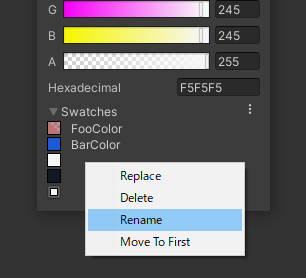
色のセット(ライブラリ)を作る
次に色のセット(ライブラリ)を作っていきます。
ライブラリを作るにはカラーパレットの最下部のメニューからCreate New Libararyを選択します。

名前を付けるウィンドウが表示されるので適当な名前を付けて作成します。

ライブラリはカラーパレットの最下部のメニューから切り替えられます。

プロジェクトで共有可能なライブラリを作る
さてここまでの設定値はすべてPreferenceとして保存されます。
つまり、PCに入っているすべてのUnityバージョンで設定値が共有されます。
また、バージョン管理ツールなどで他のPCと共有することはできません。
設定値を共有するためには、ライブラリをProject設定として作成する必要があります。
これを行うためにはライブラリを作る際に、LocationにProject Folderを選択します。

するとこのライブラリ(ScriptableObject)はAssets/Editor配下に作成され、共有が可能となります。